HP ScanJet 2000 s1, ScanJet 3000 s108, ScanJet 3000 s109, ScanJet 3000 s110, ScanJet 3000 s111 User Manual [hu]
...
ScanJet Pro 2000 s1 and 3000 s3
Felhasználói útmutató
2000 s1 |
3000 s3 |
www.hp.com/go/sj2000s1
www.hp.com/go/sj3000s3

HP ScanJet Pro 2000 s1 and 3000 s3
Felhasználói útmutató
Szerzői jog és licenc
© Copyright 2016 HP Development Company,
L.P.
Előzetes írásbeli engedély nélküli reprodukálása, adaptálása vagy fordítása tilos, kivéve ahol ezt a szerzői jogi rendelkezések megengedik.
A jelen kézikönyvben megadott információk előzetes bejelentés nélkül megváltozhatnak.
A HP termékekre és szolgáltatásokra vonatkozó kizárólagos garanciák az adott termékhez és szolgáltatáshoz mellékelt garancianyilatkozatokban találhatók. Az ebben az útmutatóban foglaltak nem tekinthetők további garanciavállalásnak. A HP nem vállal felelősséget a jelen útmutatóban előforduló műszaki vagy szerkesztési hibákért, illetve kihagyásokért.
Edition 1, 10/2016
Védjegyek
Az Adobe®, az Adobe Photoshop®, az Acrobat® és a PostScript® az Adobe Systems Incorporated védjegye.
Az Apple és az Apple embléma az Apple, Inc. Egyesült Államokban és más országokban/ térségekben bejegyzett védjegye.
Az AirPrint az Apple Inc. Egyesült Államokban és más országokban/térségekben bejegyzett védjegye.
Az OS X az Apple Inc. Egyesült Államokban és más országokban/térségekben bejegyzett védjegye.
A Microsoft®, a Windows®, a Windows® XP és a Windows Vista® a Microsoft Corporation Egyesült Államokban bejegyzett védjegye.
A Google™ és Google Maps™ a Google Inc. bejegyzett védjegye.

Tartalomjegyzék
1 A termék áttekintése ..................................................................................................................................... |
1 |
A termék részei ...................................................................................................................................................... |
2 |
Elölnézet .............................................................................................................................................. |
2 |
Hátulnézet—2000 s1 típusok ............................................................................................................. |
3 |
Hátulnézet—3000 s3 típusok ............................................................................................................. |
3 |
Sorozatszám és termékszám helye .................................................................................................... |
3 |
Kezelőpanel képe—2000 s1 típusok .................................................................................................. |
4 |
Kezelőpanel képe—3000 s3 típusok .................................................................................................. |
4 |
Termékjellemzők ................................................................................................................................................... |
6 |
Műszaki adatok ................................................................................................................................... |
6 |
Támogatott operációs rendszerek ..................................................................................................... |
6 |
A termék méretei ................................................................................................................................. |
7 |
Teljesítményfelvétel, elektromos jellemzők és zajkibocsátás .......................................................... |
7 |
Működtetési környezet hőmérséklet-tartománya ............................................................................ |
8 |
Termékhardver-beállítás és szoftvertelepítés ..................................................................................................... |
9 |
Lapolvasóprogram (Windows) ............................................................................................................................ |
10 |
HP Scan szoftver ............................................................................................................................... |
10 |
HP Scanner Tools Utility (HP lapolvasó-eszközök segédprogram) ................................................. |
10 |
HP TWAIN ........................................................................................................................................... |
10 |
ISIS (csak 3000 s3 típusok esetében) ............................................................................................... |
10 |
WIA ..................................................................................................................................................... |
10 |
Lapolvasószoftver (OS X) .................................................................................................................................... |
11 |
HP Easy Scan ..................................................................................................................................... |
11 |
HP Utility ............................................................................................................................................ |
11 |
Alvó állapot és automatikus kikapcsolás ........................................................................................................... |
12 |
2 A lapolvasó használata ................................................................................................................................ |
13 |
Az eredeti példány behelyezése ......................................................................................................................... |
14 |
Dokumentumbetöltési tippek ........................................................................................................... |
14 |
Támogatott papírméretek és -típusok ............................................................................................. |
15 |
Dokumentumok betöltése ................................................................................................................ |
16 |
Kártyák betöltése .............................................................................................................................. |
18 |
HUWW |
iii |
Beolvasás kezdeményezése a hardverből .......................................................................................................... |
21 |
Beolvasás a kezelőpanel gombjaival ................................................................................................ |
21 |
A lapolvasószoftver használata (Windows) ........................................................................................................ |
22 |
Beolvasás képbe ............................................................................................................................... |
22 |
Beolvasás PDF-fájlba ........................................................................................................................ |
22 |
Szöveg beolvasása szerkesztéshez (OCR) ....................................................................................... |
23 |
Beolvasás e-mailbe ........................................................................................................................... |
23 |
Beolvasás felhőbe ............................................................................................................................. |
23 |
Hosszú vagy extra hosszú dokumentumok beolvasása .................................................................. |
23 |
Több lap behúzásának észlelése (csak 3000 s3 típusok esetében) ................................................ |
23 |
Mindennapos beolvasás .................................................................................................................... |
24 |
Színek kiszűrése dokumentumból (színkivonás) ............................................................................. |
24 |
Automatikus lapméretészlelés ......................................................................................................... |
24 |
A beolvasott kép automatikus körülvágása vagy kitöltése a megadott lapméretre ..................... |
25 |
Automatikus színészlelés ................................................................................................................. |
25 |
Beolvasott képek automatikus kiegyenesítése ............................................................................... |
25 |
Lapolvasás egyéb lapolvasószoftver használatával ....................................................................... |
26 |
A lapolvasószoftver használata (OS X) ............................................................................................................... |
27 |
Beolvasás e-mailbe ........................................................................................................................... |
27 |
HP Easy Scan ..................................................................................................................................... |
27 |
Beolvasás más programokból .......................................................................................................... |
28 |
Speciális beállítás HP Utility OS X operációs rendszerhez segédprogrammal ................................ |
28 |
A HP Utility megnyitása .................................................................................................. |
28 |
A HP Utility funkciói ........................................................................................................ |
28 |
Mobil lapolvasás (csak vezeték nélküli 3000 s3 típusok esetében) .................................................................. |
29 |
Beolvasási tippek ................................................................................................................................................. |
30 |
A beolvasási feladatok sebességének optimalizálása .................................................................... |
30 |
Sérülékeny dokumentumok beolvasása .......................................................................................... |
30 |
3 Ápolás és karbantartás ................................................................................................................................ |
31 |
A termék tisztítása .............................................................................................................................................. |
32 |
A beolvasó sávok tisztítása .............................................................................................................. |
32 |
A papírút tisztítása ............................................................................................................................ |
33 |
A görgők megtisztítása ..................................................................................................................... |
34 |
Alkatrészek cseréje ............................................................................................................................................. |
38 |
A görgőkészlet cseréje (2000 s1 típusok) ........................................................................................ |
38 |
A felvevőhenger modul cseréje ...................................................................................... |
38 |
Az elválasztóhengerek cseréje ....................................................................................... |
39 |
A görgőkészlet cseréje (3000 s3 típusok) ........................................................................................ |
40 |
A felvevőhenger modul cseréje ...................................................................................... |
41 |
Az elválasztóhengerek cseréje ....................................................................................... |
42 |
iv |
HUWW |
Alkatrészek és tartozékok rendelése ................................................................................................................. |
44 |
4 Hibaelhárítás .............................................................................................................................................. |
45 |
Alapvetőhibakeresési tanácsok ......................................................................................................................... |
46 |
A lapolvasó tesztelése ...................................................................................................................... |
46 |
A kezelőpanel jelzőfényeinek értelmezése ........................................................................................................ |
48 |
A lapolvasó telepítésével kapcsolatos problémák ............................................................................................. |
49 |
A kábelek ellenőrzése ....................................................................................................................... |
49 |
A HP ScanJet illesztőprogramok és eszközök eltávolítása és újratelepítése (Windows) ............... |
49 |
Tápellátási problémák ........................................................................................................................................ |
51 |
Ellenőrizze, hogy áram alatt van-e a lapolvasó ............................................................................... |
51 |
A lapolvasót nem lehet bekapcsolni ................................................................................................. |
51 |
A lapolvasó megállt vagy kikapcsolt ................................................................................................ |
51 |
A lapolvasó mindig kikapcsol ............................................................................................................ |
52 |
Papírelakadások .................................................................................................................................................. |
54 |
Elakadás megszüntetése a dokumentumadagolóban .................................................................... |
54 |
A lapolvasóba helyezett hordozó sokszor elakad ........................................................................... |
54 |
Papíradagolási problémák .................................................................................................................................. |
55 |
A papír elakad, ferdén vagy rossz helyre kerül be a lapolvasóba, vagy több lap kerül |
|
egyszerre a lapolvasóba ................................................................................................................... |
55 |
Az automatikus dokumentumadagoló nem adagolja a papírt ........................................................ |
55 |
Képminőséggel kapcsolatos problémák ............................................................................................................. |
56 |
Fehér vagy színes függőleges sávok jelennek meg a nyomtatott oldalon ..................................... |
56 |
A beolvasott képek nem egyenesek ................................................................................................. |
56 |
A beolvasott kép csíkos vagy karcos ................................................................................................ |
56 |
A beolvasott kép homályos .............................................................................................................. |
56 |
A beolvasott kép teljesen fekete vagy teljesen fehér ...................................................................... |
57 |
A beolvasott kép alja nem látszik ..................................................................................................... |
57 |
A képet nem lehet nagyítani ............................................................................................................. |
57 |
A lapolvasó működésével kapcsolatos problémák ............................................................................................ |
58 |
Csatlakozási problémák .................................................................................................................... |
58 |
Ellenőrizze az USB-kapcsolatot ..................................................................................... |
58 |
A gombok nem működnek megfelelően .......................................................................................... |
58 |
Beolvasási teljesítménnyel kapcsolatos problémák ....................................................................... |
59 |
A lapolvasó nem azonnal olvas be ................................................................................. |
59 |
A lapolvasó nagyon lassan olvassa be a feladatot ........................................................ |
59 |
A lapolvasó a kétoldalas dokumentumnak csak az egyik oldalát olvassa be .............. |
59 |
A beolvasott oldalak hiányoznak a lapolvasás célhelyén ............................................. |
59 |
A beolvasott lapok nem a megfelelősorrendben kerülnek a beolvasási célba ........... |
59 |
A beolvasott fájlok túl nagyok ....................................................................................... |
59 |
A szövegfelismeréssel (OCR) kapcsolatos problémák (Windows) ................................................... |
60 |
HUWW |
v |
További hibaelhárítás .......................................................................................................................................... |
62 |
Tárgymutató .................................................................................................................................................. |
63 |
vi |
HUWW |

1 A termék áttekintése
Ez a felhasználói útmutató fontos információkat tartalmaz a lapolvasóról.
●A termék részei
●Termékjellemzők
●Termékhardver-beállítás és szoftvertelepítés
●Lapolvasóprogram (Windows)
●Lapolvasószoftver (OS X)
●Alvó állapot és automatikus kikapcsolás
Az alábbi információk a megjelenés idején helyesek voltak. A legfrissebb információkat lásd: www.hp.com/ go/sj2000s1 or www.hp.com/go/sj3000s3.
A HP mindenre kiterjedőterméksúgója az alábbi információkat tartalmazza:
●Telepítés és konfigurálás
●Tanulás és használat
●Hibaelhárítás
●Szoftverfrissítések letöltése
●Csatlakozás a támogatási fórumokhoz
●Garanciális és szabályzati információk keresése
HUWW |
1 |
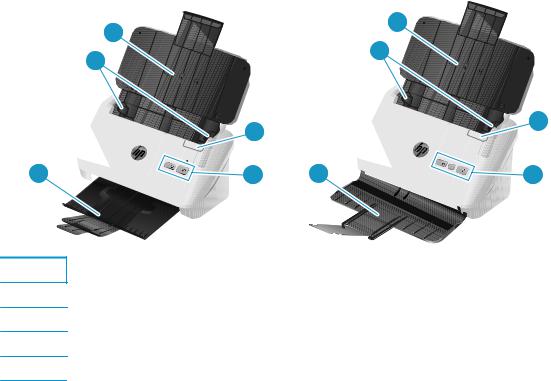
A termék részei
Ez a rész a HP ScanJet Pro 2000 s1 and 3000 s3 fizikai összetevőit írja le.
●Elölnézet
●Hátulnézet—2000 s1 típusok
●Hátulnézet—3000 s3 típusok
●Sorozatszám és termékszám helye
●Kezelőpanel képe—2000 s1 típusok
●Kezelőpanel képe—3000 s3 típusok
Elölnézet
5 |
4 |
3 |
1 |
2 |
3 |
5 |
4 |
1 |
2 |
1A dokumentumadagoló retesze
2Kezelőpanel
3Dokumentumkimeneti tálca bővítéssel
4Papírvezetők
5Dokumentumadagoló tálca hosszabbítóval
2 1. fejezet A termék áttekintése |
HUWW |
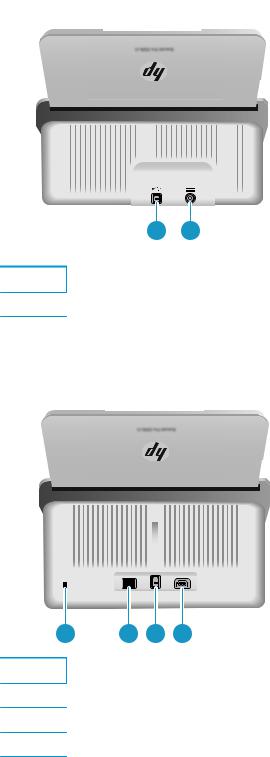
Hátulnézet—2000 s1 típusok
1 2
1USB 2.0 illesztőport
2Tápegységbemenet
Hátulnézet—3000 s3 típusok
|
|
|
|
|
1 |
2 |
3 |
4 |
|
1Kábel típusú biztonsági zárhoz használható nyílás
2Wi-Fi adapter port Wi-Fi tartozékokhoz
3USB 3.0 illesztőport
4Tápegységbemenet
Sorozatszám és termékszám helye
A sorozatés termékszám címkéje a hátsó fedélen található.
HUWW |
A termék részei 3 |
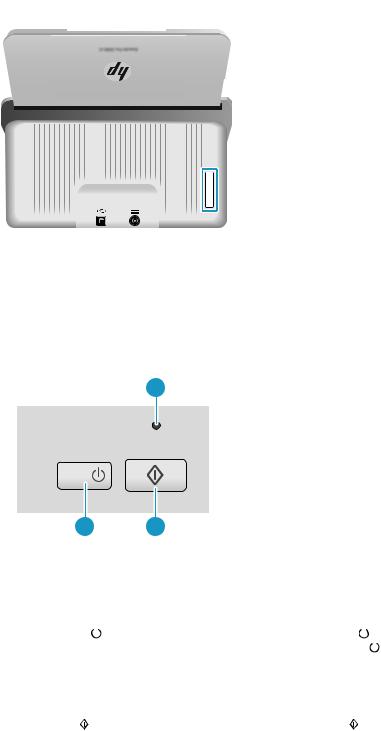
Kezelőpanel képe—2000 s1 típusok
A kezelőpanelen található gombokkal elindíthatja a beolvasást, illetve beés kikapcsolhatja a lapolvasót.
1 |
2 3
1 |
Hiba LED |
|
|
A villogó vagy világító hiba LED azt jelzi, hogy hiba lépett fel. |
|||||
|
|
|
|
|
|
|
|
||
2 |
Tápkapcsoló |
|
gomb és LED |
Nyomja meg a tápkapcsoló |
|
|
gombot a lapolvasó bekapcsolásához. |
||
|
|
||||||||
|
|
||||||||
|
|
|
|
Tartsa nyomva a tápkapcsoló |
|
gombot három másodpercig a |
|||
|
|
|
|
|
|||||
|
|
|
|
|
|||||
|
|
|
|
lapolvasó kikapcsolásához. |
|
|
|
|
|
|
|
|
|
A világító tápellátásjelzőLED azt jelzi, hogy a lapolvasó be van |
|||||
|
|
|
|
kapcsolva. |
|
|
|
|
|
|
|
|
|
|
|||||
3 |
Beolvasás |
gomb |
Nyomja meg a Beolvasás |
gombot a beolvasás megkezdéséhez. |
|||||
|
|
|
|
|
|
|
|
|
|
Kezelőpanel képe—3000 s3 típusok
A kezelőpanelen található gombokkal elindíthatja vagy megszakíthatja a beolvasást, illetve beés kikapcsolhatja a lapolvasót.
4 1. fejezet A termék áttekintése |
HUWW |
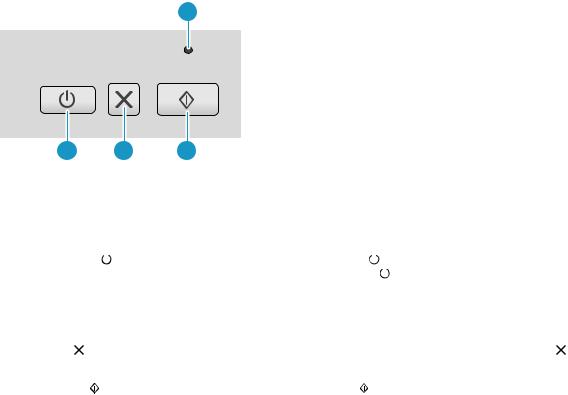
1 |
2 |
3 |
4 |
1 |
Hiba LED |
|
|
A villogó vagy világító hiba LED azt jelzi, hogy hiba lépett fel. |
|||||
|
|
|
|
|
|
|
|
||
2 |
Tápkapcsoló |
|
gomb és LED |
Nyomja meg a tápkapcsoló |
|
|
gombot a lapolvasó bekapcsolásához. |
||
|
|
||||||||
|
|
||||||||
|
|
|
|
Tartsa nyomva a tápkapcsoló |
|
gombot három másodpercig a |
|||
|
|
|
|
|
|||||
|
|
|
|
|
|||||
|
|
|
|
lapolvasó kikapcsolásához. |
|
|
|
|
|
|
|
|
|
A világító tápellátásjelzőLED azt jelzi, hogy a lapolvasó be van |
|||||
|
|
|
|
kapcsolva. |
|
|
|
|
|
|
|
|
|||||||
3 |
Mégse gomb |
A folyamatban lévőbeolvasás megszakításához nyomja meg a Mégse |
|||||||
|
|
|
|
gombot. |
|
|
|
|
|
|
|
|
|
|
|||||
4 |
Beolvasás |
gomb |
Nyomja meg a Beolvasás |
gombot a beolvasás megkezdéséhez. |
|||||
|
|
|
|
|
|
|
|
|
|
HUWW |
A termék részei 5 |

Termékjellemzők
●Műszaki adatok
●Támogatott operációs rendszerek
●A termék méretei
●Teljesítményfelvétel, elektromos jellemzők és zajkibocsátás
●Működtetési környezet hőmérséklet-tartománya
Műszaki adatok
Funkció |
Műszaki adatok |
|
|
|
|
Az adagolótálca kapacitása |
50 lap 75 g/m2 |
|
Legkisebb papírméret |
2000 s1: 51 x 51 mm |
|
|
3000 s3: 51 x 74 mm |
|
|
|
|
Legnagyobb papírméret |
3100 x 216 mm |
|
|
|
|
Legkisebb papírtömeg |
2000 s1: 50 g/m2 |
|
|
3000 s3: 40 g/m2 |
|
Legnagyobb papírtömeg |
2000 s1: 180 g/m2 |
|
|
3000 s3: 413 g/m2 |
|
Papírvezetők legkisebb távolsága |
51 mm |
|
|
|
|
Felbontás |
600 képpont/hüvelyk (ppi) lapolvasáshoz |
|
|
|
|
Környezetvédelmi jellemzők |
● |
Alapértelmezett állapotban a lapolvasó 15 perc tétlenséget követően alvó módba lép |
|
● |
ENERGY STAR® minősítés |
|
|
|
Papírkezelés |
● |
Kétoldalas lapolvasás esetén: Kétoldalas dokumentumok beolvasása egyetlen |
|
|
műveletben |
|
● |
HP EveryPage ultrahangos, több lap behúzását lehetővé tevőérzékelővel: Észleli, |
|
|
ha a készülék több lapot húz be egyszerre (csak 3000 s3 típusok esetén) |
|
|
|
Támogatott operációs rendszerek
A lapolvasó az alábbi operációs rendszereket támogatja.
Windows |
Windows 7 |
|
|
|
|
|
Windows 8 |
|
|
|
|
|
Windows |
8.1 |
|
|
|
|
Windows |
10 |
|
|
|
OS X |
OS X 10.9 Mavericks (csak 2000 s1 típusok esetén) |
|
|
|
|
6 1. fejezet A termék áttekintése |
HUWW |

OS X 10.10 Yosemite (csak 2000 s1 típusok esetén)
OS X 10.11 El Capitan
A termék méretei
1
3 |
2 |
|
Típus |
1. Hosszúság |
2. Mélység |
3. Szélesség |
Tömeg |
|
|
|
|
|
HP ScanJet Pro 2000 s1 |
152 mm |
173 mm |
300 mm |
2,6 kg |
|
|
|
|
|
1
3 |
2 |
|
Típus |
1. Hosszúság |
2. Mélység |
3. Szélesség |
Tömeg |
|
|
|
|
|
HP ScanJet Pro 3000 s3 |
190 mm |
198 mm |
310 mm |
3,4 kg |
|
|
|
|
|
Teljesítményfelvétel, elektromos jellemzők és zajkibocsátás
Az aktuális információkért lásd: www.hp.com/support/.
HUWW |
Termékjellemzők 7 |

 VIGYÁZAT! A hálózati feszültséggel szembeni követelmények annak az országnak/térségnek felelnek meg, ahol a termék forgalomba kerül. Ne változtassa meg az üzemi feszültséget. Ez árthat a terméknek, és érvénytelenítheti a termékre vonatkozó garanciát.
VIGYÁZAT! A hálózati feszültséggel szembeni követelmények annak az országnak/térségnek felelnek meg, ahol a termék forgalomba kerül. Ne változtassa meg az üzemi feszültséget. Ez árthat a terméknek, és érvénytelenítheti a termékre vonatkozó garanciát.
Működtetési környezet hőmérséklet-tartománya
Környezet |
Javasolt |
Megengedett |
|
|
|
Hőmérséklet |
17,5–25 °C |
10–35 °C |
|
|
|
Relatív páratartalom |
30% – 70% relatív páratartalom (RH) |
10–80%-os relatív páratartalom |
|
|
|
Tengerszint feletti magasság |
Nem alkalmazható |
0-3048 m |
|
|
|
8 1. fejezet A termék áttekintése |
HUWW |
Termékhardver-beállítás és szoftvertelepítés
Az alapvetőüzembe helyezési utasításokért lásd a készülékhez mellékelt telepítési útmutatót. További információkért látogasson el a HP támogatási webhelyére.
A www.hp.com/go/sj2000s1 or www.hp.com/go/sj3000s3 webhelyen a HP teljes körűsegítséget nyújt készülékéhez. Az alábbiakkal kapcsolatos támogatás érhetőel:
●Telepítés és konfigurálás
●Tanulás és használat
●Hibaelhárítás
●Szoftverés firmware-frissítések letöltése
●Csatlakozás a támogatási fórumokhoz
●Garanciális és szabályzati információk keresése
HUWW |
Termékhardver-beállítás és szoftvertelepítés |
9 |
Lapolvasóprogram (Windows)
A lapolvasóhoz számos Windows lapolvasószoftver és illesztőprogram tartozik, köztük a HP Scan is.
●HP Scan szoftver
●HP Scanner Tools Utility (HP lapolvasó-eszközök segédprogram)
●HP TWAIN
●ISIS (csak 3000 s3 típusok esetében)
●WIA
HP Scan szoftver
Végezzen beolvasásokat a HP ScanJet Pro 2000 s1 and 3000 s3 lapolvasóval.
HP Scanner Tools Utility (HP lapolvasó-eszközök segédprogram)
A HP Scanner Tools Utility program használatával a következőműveleteket végezheti el:
●A karbantartással és állapotfrissítéssel kapcsolatos értesítési beállítások megadása
●A lapolvasó energiagazdálkodási beállításainak módosítása
●A lapolvasó adatainak megtekintése (firmware-verzió, sorozatszám, beolvasott lapok teljes száma) A segédprogram megnyitásához tegye az alábbiak egyikét:
●Windows 7: Kattintson duplán az asztalon található HP Scanner Tools Utility ikonra.
●Windows 8, 8.1 és 10: A kezdőképernyőn kattintson a HP Scanner Tools Utility csempére.
●Kattintson a Start gombra, válassza a Programok vagy a Minden program lehetőséget, majd pedig a HP, a Scanjet, 2000 s1 vagy 3000 s3 lehetőséget, végül kattintson a Scanner Tools Utility elemre.
További tudnivalókért kattintson a HP Scanner Tools Utility alján található Súgó gombra.
HP TWAIN
A HP TWAIN egy szoftveres illesztőfelületet biztosít a képfeldolgozó/lapolvasó hardver és a TWAINkompatibilis szoftveralkalmazások között. Nem minden TWAIN-kompatibilis szoftver működik ugyanolyan módon, ezért tekintse meg a szoftver dokumentációját a lapolvasás részleteiért.
ISIS (csak 3000 s3 típusok esetében)
Az ISIS (Image and Scanner Interface Specification) szoftveres felületet biztosít a képfeldolgozó/lapolvasó hardver és a szoftveralkalmazások között. Az ISIS illesztőprogramok lehetővé teszik valamennyi ISISkompatibilis lapolvasó egységes használatát.
WIA
A WIA egy szoftveres illesztőfelületet biztosít a képfeldolgozó/lapolvasó hardver és a WIA-kompatibilis szoftveralkalmazások között. Nem minden WIA-kompatibilis szoftver működik ugyanolyan módon, ezért tekintse meg a szoftver dokumentációját a lapolvasás részleteiért.
10 1. fejezet A termék áttekintése |
HUWW |
Lapolvasószoftver (OS X)
A 3000 s3 típus kompatibilis az Apple AirPrint Beolvasás funkciójával. Így Ön bármiféle további szoftver telepítése nélkül beolvashat az Image Capture vagy egyéb ICA-kompatibilis alkalmazás használatával.
A lapolvasó összes funkcióját kihasználandó, a HP azt javasolja, hogy telepítse a mellékelt HP beolvasási megoldást, így a HP Easy Scan és a HP Utility alkalmazásokat is.
●HP Easy Scan
●HP Utility
HP Easy Scan
Dokumentumok és fényképek beolvasása, valamint beolvasási parancsikonok kezelése.
HP Utility
A HP Utility akkor használható, ha a lapolvasó USB-kábellel csatlakozik.
A HP Utility segédprogram Karbantartás panelje a lapolvasó használatával és karbantartási előzményeivel kapcsolatos adatokat jeleníti meg, valamint értesíti a felhasználót, ha karbantartás szükséges. Az értesítés a Karbantartás panel kiválasztásakor jelenik meg a HP Utility segédprogramban.
A HP Utility lehetővé teszi a lapolvasó konfigurálását és a Beolvasás  gomb megnyomásával indítható munkafolyamat beállítását Mac rendszerűszámítógépeken. A HP Utility az Alkalmazások > HP mappából érhetőel.
gomb megnyomásával indítható munkafolyamat beállítását Mac rendszerűszámítógépeken. A HP Utility az Alkalmazások > HP mappából érhetőel.
HUWW |
Lapolvasószoftver (OS X) 11 |
Alvó állapot és automatikus kikapcsolás
Az alacsonyabb energiafelhasználás érdekében a lapolvasó alapértelmezés szerint 15 perc tétlenség után alvó üzemmódra vált, 2 óra tétlenség után pedig kikapcsol.
Windows: Az alapértelmezett alvás/automatikus kikapcsolás beállítások módosításához használja a HP Scanner Tools Utility programot.
1.Indítsa el a HP Scanner Tools Utility programot.
2.Kattintson a Beállítások fülre.
3.Válassza ki a kívánt értékeket az Automatikus kikapcsolás: a lapolvasó kikapcsolása ennyi időután: legördülőlistából, és A lapolvasó kikapcsolása a következőidőelteltével: (Automatikus kikapcsolás: A lapolvasó kikapcsolása a következőidőelteltével:) legördülőlistából.
OS X: Az alapértelmezett automatikus kikapcsolási beállítás módosításához használja a HP Utility Energia paneljét.
1.Indítsa el a HP Utility eszközt.
2.Kattintson az Energia ikonra.
3.Válasszon ki egy Lámpaüzemmód beállítást.
4.A Lapolvasó automatikus kikapcsolása: legördülőlistából válassza ki az automatikus kikapcsolás időbeállítását.
12 1. fejezet A termék áttekintése |
HUWW |

2 A lapolvasó használata
A következőtémakörökben leírást olvashat arról, hogyan töltse be és olvassa be az eredeti példányokat.
●Az eredeti példány behelyezése
●Beolvasás kezdeményezése a hardverből
●A lapolvasószoftver használata (Windows)
●A lapolvasószoftver használata (OS X)
●Mobil lapolvasás (csak vezeték nélküli 3000 s3 típusok esetében)
●Beolvasási tippek
HUWW |
13 |
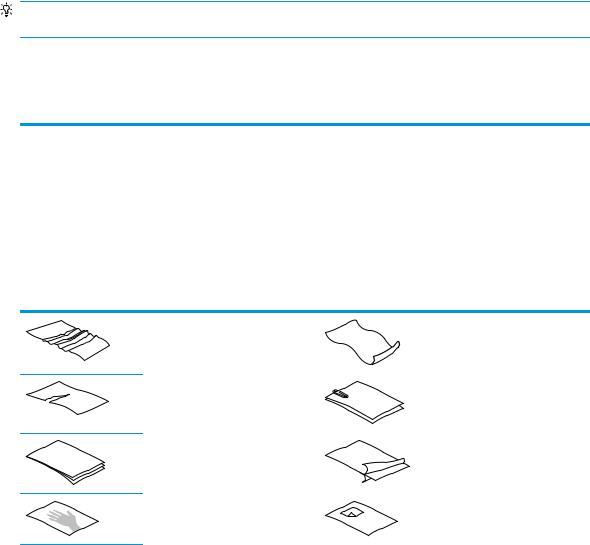
Az eredeti példány behelyezése
A következőtémakörök ismertetik, hogyan töltse be az eredeti példányokat az adagolótálcába.
●Dokumentumbetöltési tippek
●Támogatott papírméretek és -típusok
●Dokumentumok betöltése
●Kártyák betöltése
Dokumentumbetöltési tippek
●Az adagolótálca maximális kapacitása 50 lap 75 g/m2 (20 font) súlyú papír. Nehezebb papír használatakor csökken a maximális kapacitás.
TIPP: Figyeljen az adagolótálca papírvezetőin található vonalakra, hogy ne lépje túl az adagolótálca kapacitását.
●A névjegykártyákra vonatkozó maximális kapacitás körülbelül 9-10 kártya. Merev kártyák, bankkártyák és dombornyomott kártyák esetén egyszerre csak egy kártyát töltsön be.
●Győződjön meg róla, hogy az eredeti példányok paraméterei az alábbi értékek közé esnek:
Szélesség: |
51–216 mm |
|
|
Magasság: |
2000 s1: 51–3100 mm |
|
3000 s3: 74–3100 mm |
|
|
Súly: |
2000 s1: 50 g/m2 – 180 g/m2 |
|
3000 s3: 40 g/m2 – 413 g/m2 |
●Az alábbi dokumentumtípusok beolvasása a papír beragadásához, vagy a dokumentumok sérüléséhez vezethet.
Gyűrött dokumentumok |
Hullámos |
|
dokumentumok |
Eltépett dokumentumok |
Tűzőgépvagy |
|
gemkapoccsal ellátott |
|
dokumentumok |
Indigó |
Fényezett papír |
Nagyon vékony, áttetszőpapír |
Ragasztós jegyzettel |
|
vagy címkével ellátott |
|
papír |
14 2. fejezet A lapolvasó használata |
HUWW |
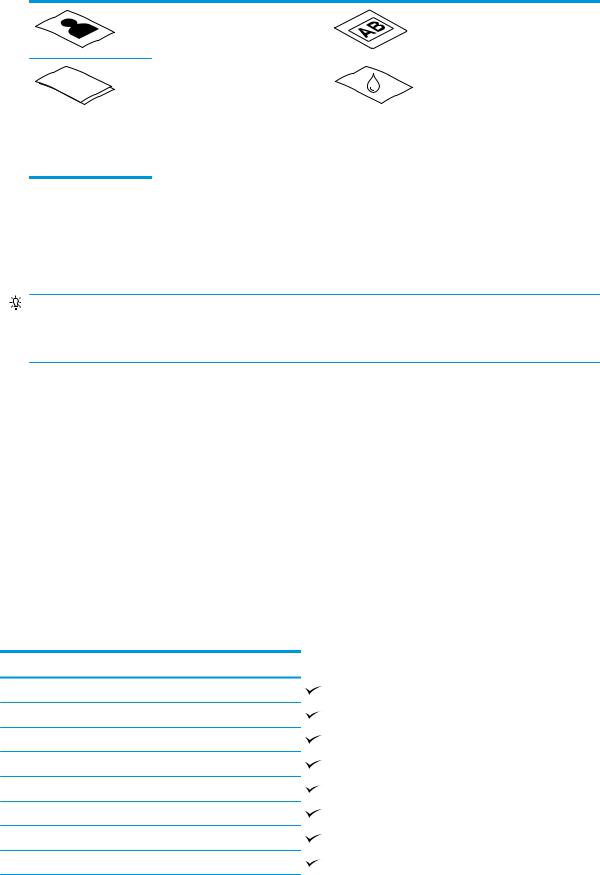
Fényképek |
Írásvetítőfóliák |
Összeragadt papírok |
Olyan papír, ahol a |
|
festék nem teljesen |
|
száradt meg, vagy |
|
nedves anyagokkal, |
|
például ragasztóval |
|
vagy hibajavító |
|
folyadékkal |
|
érintkezett |
●Simítsa ki a dokumentum behajtott részeit és gyűrődéseit, mielőtt az adagolóba helyezné. Ha egy dokumentum kezdőéle gyűrött, az papírelakadáshoz vezethet.
●Sérülékeny dokumentumok (fényképek és gyűrött vagy nagyon vékony papír) beolvasásához helyezze a dokumentumot egy tiszta, merev, legfeljebb 216 mm széles dokumentumtartóba, mielőtt az adagolótálcára helyezné azokat.
TIPP: Ha nincs megfelelőméretűborítója, használhat a gyűrűs iratrendezőkhöz való dossziét is. Vágja le az iratlefűzőgyűrűk felé esőrészt, hogy a tok ne lépje túl a 216 mm szélességet. Ezenkívül a beolvasást megelőzően kapcsolja ki az egyszerre több lap behúzásának észlelését, mivel a dokumentumtartó egyszerre több lap befűzését eredményezheti.
●Ellenőrizze, hogy a dokumentumadagoló fedele megfelelően le van-e zárva. A fedél megfelelő bezárásához nyomja meg a fedél mindkét oldalát erősen.
●Állítsa a papírvezetőket a dokumentum szélességéhez. Győződjön meg arról, hogy a papírvezetők hozzáérnek a lapok széleihez. Ha van szabad hely a papírvezetők és a dokumentum szélei között, a beolvasott kép ferde lehet.
●Ha dokumentumköteget helyez az adagolóba, ügyeljen, hogy óvatosan helyezze azt az adagolótálcába. Ne ejtse a köteget az adagolótálcára, és ne érjen a köteg felsőszéléhez, miután a köteget az adagolótálcára helyezte.
●Tisztítsa meg a lapolvasó görgőit, ha azok láthatóan piszkosak, vagy ceruzaírást tartalmazó dokumentumot olvasott be.
Támogatott papírméretek és -típusok
A készülék esetében támogatott papírtípusok és -méretek alább láthatók.
Nagyság és méretek |
Támogatott |
U.S. – Letter: 215,9 x 279,4 mm
U.S. – Legal: 215,9 x 355,6 mm
U.S. – Executive: 184,2 x 266,7 mm
ISO A4: 210 x 297 mm
JIS B5: 182 x 257 mm
ISO B5: 176 x 250 mm
ISO A5: 148 x 210 mm
ISO A6: 105 x 148 mm
HUWW |
Az eredeti példány behelyezése 15 |
